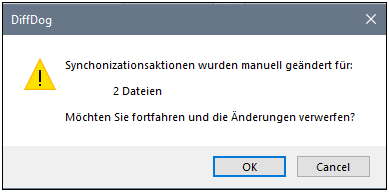Außerkraftsetzen der Synchronisierungsaktionen
Wenn Sie eine vollständige Synchronisierung durchführen, werden die Synchronisierungsaktionen (wie "Ignorieren", "Kopieren" oder "Löschen") auf Basis der Synchronisierungsrichtung durchgeführt. Wenn z.B. eine Datei auf der linken Seite des Vergleichs fehlt und Sie die Synchronisierung von links nach rechts durchführen, ist die Standardsynchronisierungsaktion für diese Datei "Löschen". Wenn Sie die Synchronisierungseinstellungen jedoch auf Verzeichnisebene geändert haben, werden bei einer Verzeichnissynchronisierung stattdessen diese geänderten Aktionen durchgeführt.
Zusätzlich dazu können Sie die Synchronisierungsaktionen für eine oder mehrere einzelne Dateien oder Unterverzeichnisse manuell außer Kraft setzen. Aktivieren Sie dazu das Kontrollkästchen Synchronisierungsaktionen manuell außer Kraft setzen.
Wenn dieses Kontrollkästchen aktiviert ist, können Sie in der Spalte "Sync Action" in einer Dropdown-Liste eine Synchronisierungsaktion für eine einzelne Datei bzw. ein Unterverzeichnis auswählen und auf diese Art die auf Verzeichnisebene definierten Einstellungen außer Kraft setzen.
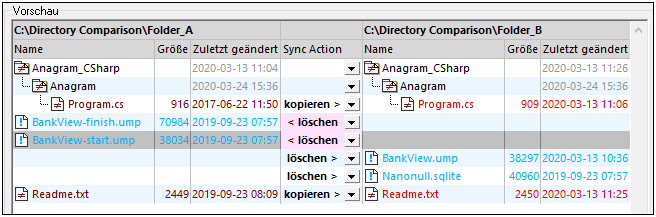
Warnung: Manuell außer Kraft gesetzte Synchronisierungsaktionen haben Vorrang vor anderen Synchronisierungsoptionen. |
So definieren Sie Synchronisierungsaktionen für einzelne Dateien oder Unterverzeichnisse manuell:
1.Stellen Sie sicher, dass das Kontrollkästchen Synchronisierungsaktionen manuell außer Kraft setzen aktiviert ist.
2.Ändern Sie optional die Standardsynchronisierungsoptionen für die Verzeichnisse, siehe Ändern der Synchronisierungseinstellungen.
3.Aktivieren Sie eine der folgenden Optionen aus der Spalte "Sync Action":
•<leer>: Keine Synchronisierung für diese Datei oder dieses Unterverzeichnis.
•Kopieren >: Die Datei oder das Unterverzeichnis wird vom linken Bereich in den rechten Bereich kopiert, wobei es keine Rolle spielt, welche Datei neuer ist.
•< Kopieren: Die Datei oder das Unterverzeichnis wird vom rechten Bereich in den linken kopiert, wobei es keine Rolle spielt, welche Datei neuer ist.
•Löschen >: Die Datei oder das Unterverzeichnis wird auf der rechten Seite gelöscht.
•< Löschen: Die Datei oder das Unterverzeichnis wird auf der linken Seite gelöscht.
•< Löschen >: Die Datei oder das Unterverzeichnis wird auf der beiden Seiten gelöscht.
Warnung: Wenn Sie eine Löschen-Aktion auf ein Unterverzeichnis anwenden, werden auch alle in diesem Verzeichnis enthaltenen Dateien auf der ausgewählten Seite gelöscht. Da identische Dateien im Dialogfeld "Verzeichnisse synchronisieren" nicht angezeigt werden, zeigt DiffDog eine Warnung an, um Sie darauf aufmerksam zu machen. |
4.Klicken Sie auf OK. Die Synchronisierungsaktion wird durch eine unterschiedliche Hintergrundfarbe gekennzeichnet. Wenn Sie die Einstellungen für Verzeichnisse später ändern und die Einstellungen zufällig mit der manuell geänderten Aktion übereinstimmen, wird die Hintergrundfarbe wieder entfernt.
So setzen Sie manuelle Synchronisierungsaktionen wieder zurück:
1.Wählen Sie eine der folgendem Methoden:
•Klicken Sie auf die Schaltfläche Alle zurücksetzen.
•Deaktivieren Sie das Kontrollkästchen Synchronisierungsaktionen manuell außer Kraft setzen.
2.Klicken Sie im daraufhin angezeigten Meldungsfeld auf OK.